时间:2018-06-20 17:53:46 作者:lizhu 来源:系统之家 1. 扫描二维码随时看资讯 2. 请使用手机浏览器访问: https://m.xitongzhijia.net/xtjc/20180620/128932.html 手机查看 评论 反馈
最近有Win7用户反映,打开桌面程序时出现提示“Windows无法访问指定设备路径或文件”,导致程序无法正常打开,这让用户非常烦恼。那么,Win7提示“Windows无法访问指定设备路径或文件”怎么办?下面,我们一起往下看看。
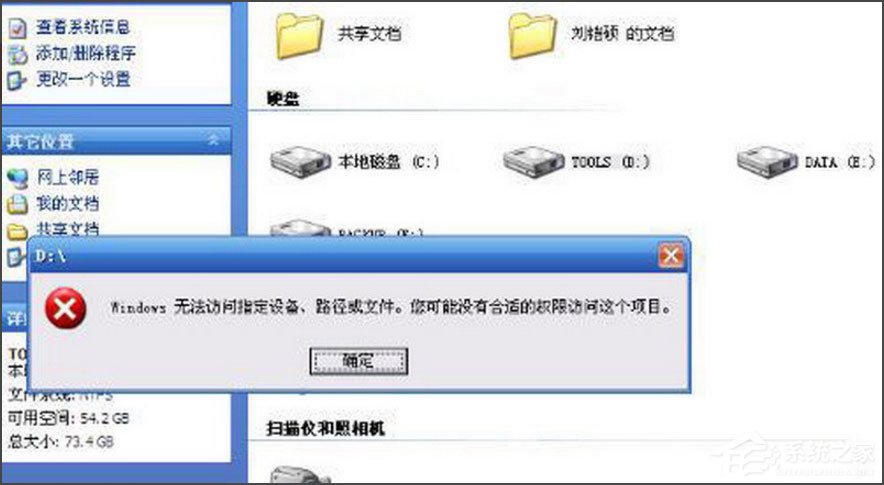
方法/步骤
1、先看这个要打开的程序在哪个磁盘,然后就选择那个磁盘,右键,打开其属性窗口;
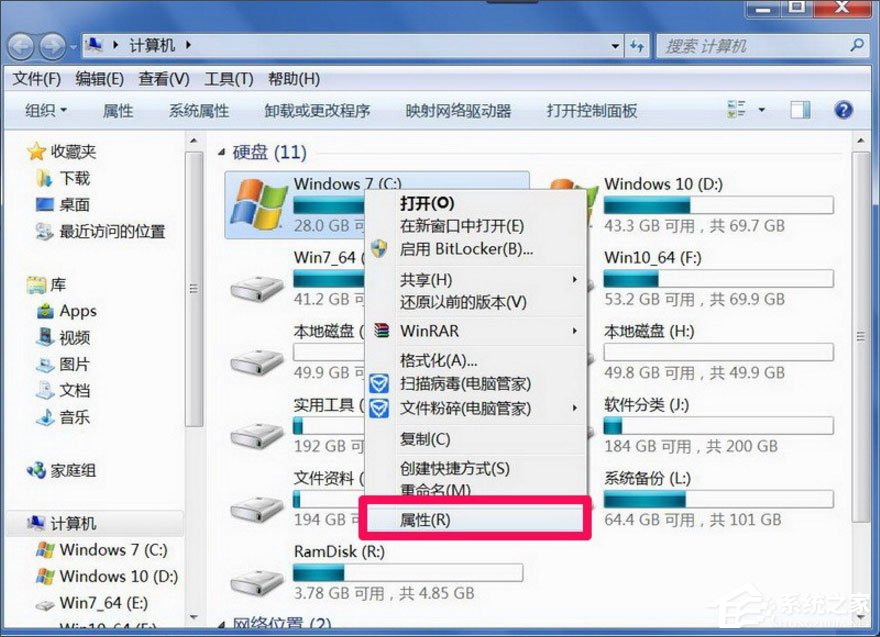
2、进入属性窗口后,选择“安全”选项卡;
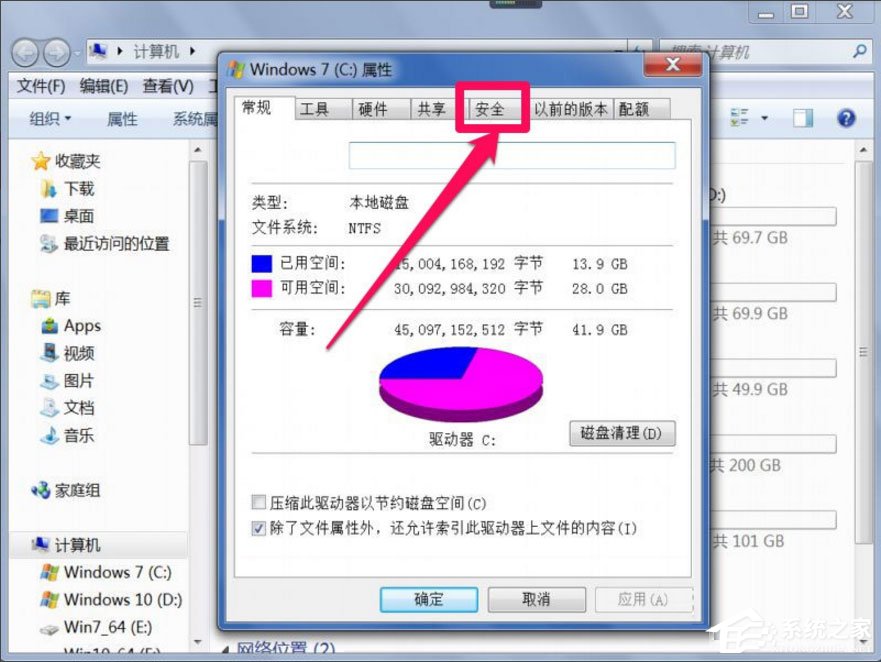
3、在安全选项卡界面,选择“组和用户名”列表框中自已的帐号,一般为“Administrator+计算机名称”这一个,然后点“编辑”;
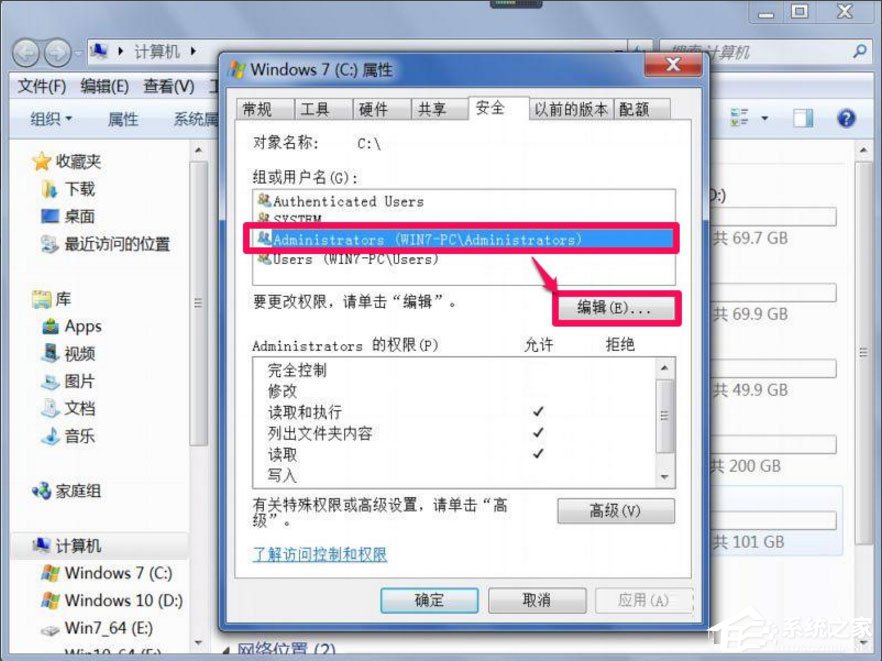
4、在编辑窗口,同样选择自已帐号,在下面的权限列表中,将允许下面的权限全部勾选上,确定,再去试试软件能不能打开了;
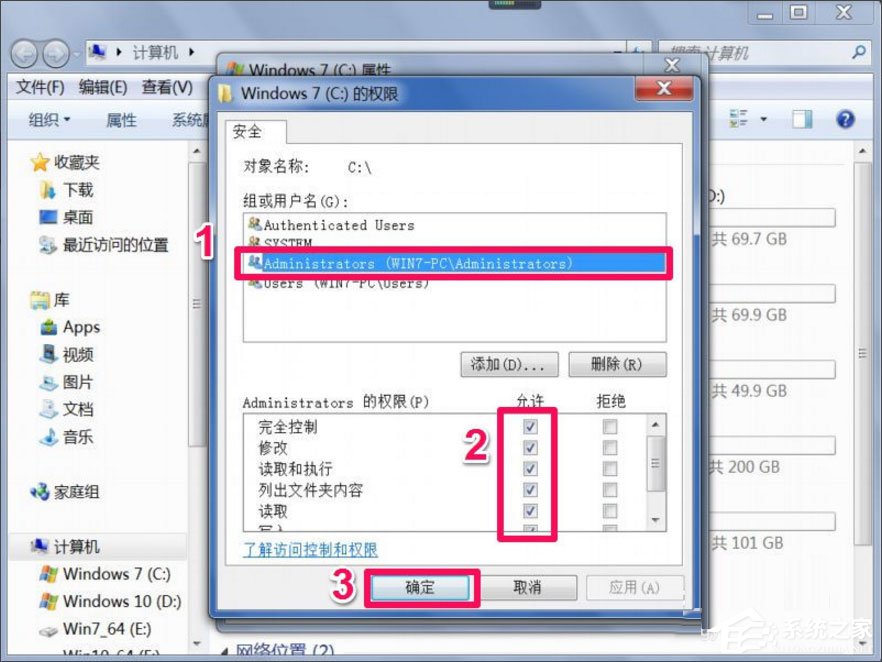
5、如果还不能打开,在安全选项卡下,打开“高级”按钮;
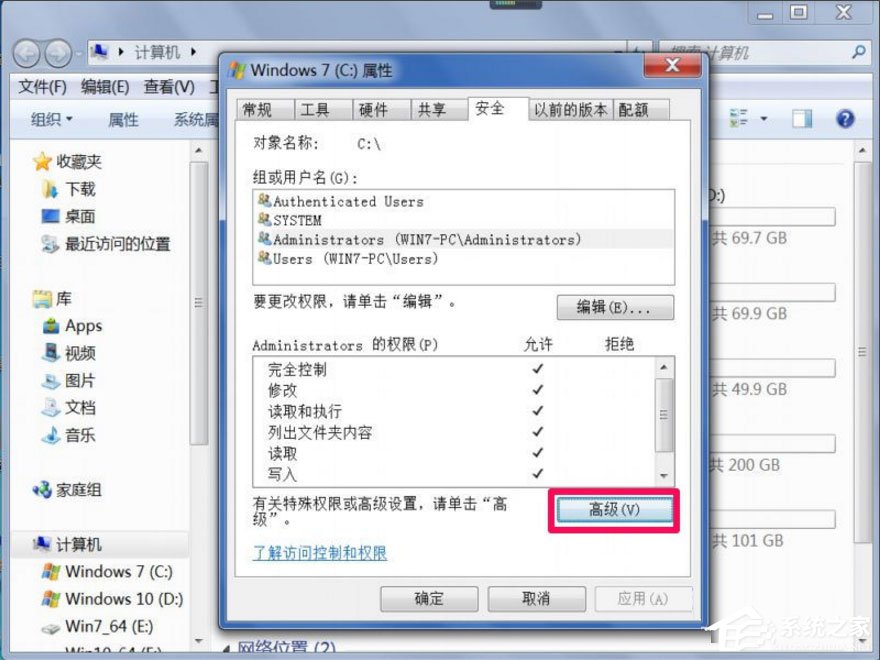
6、选择“所有者”选项卡,然后点击“编辑”;
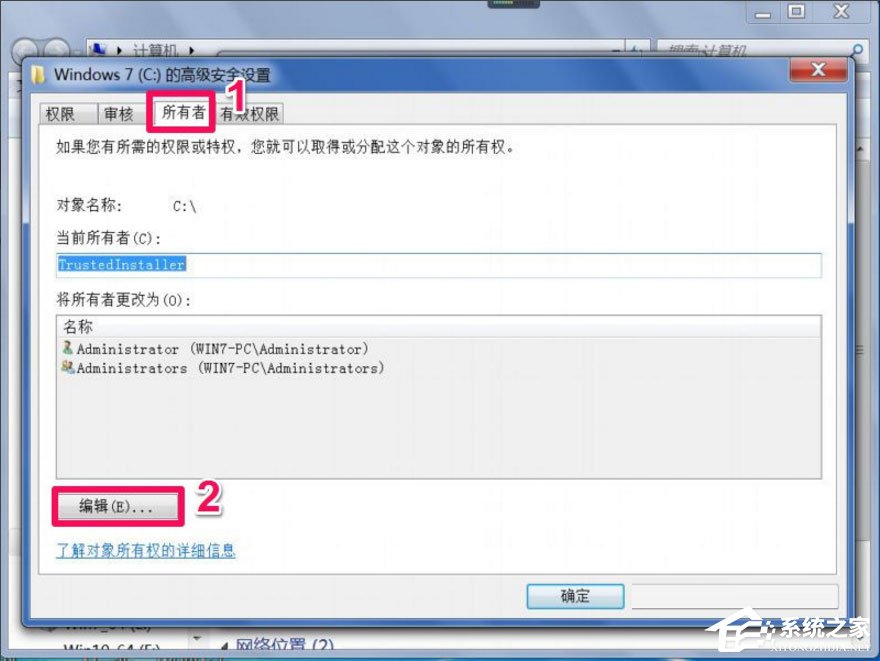
7、在“将所有者更改为”的列表框中,选择自已的帐号,然后勾选“替换子容器和对象的所有者”,确定,等替换完成后,就有完全管理权限了,所有程序都能打开了。
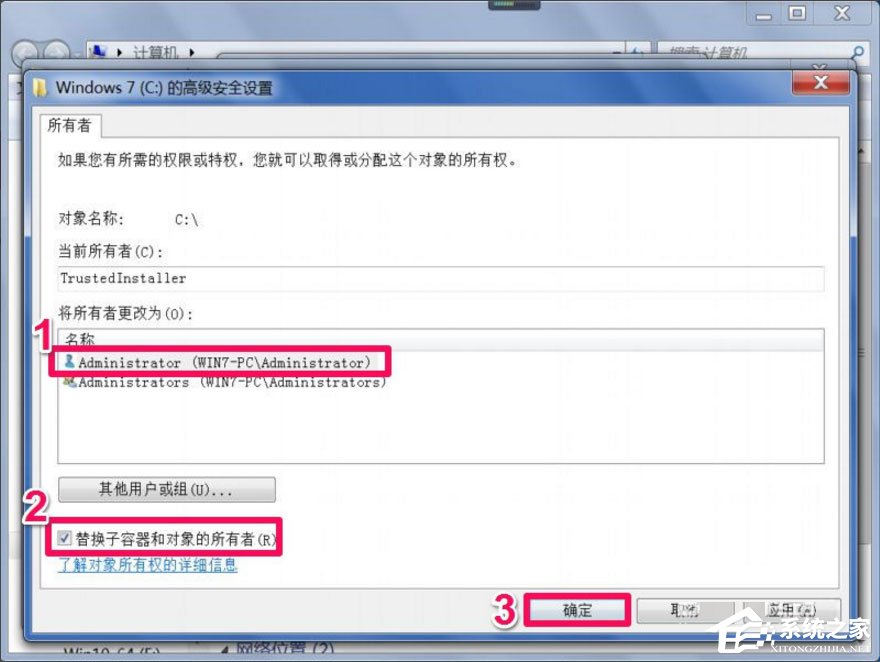
以上就是Win7提示“Windows无法访问指定设备路径或文件”的具体解决方法,按照以上方法进行操作后,相信再次打开桌面程序时就不会再出现该提示了。
发表评论
共0条
评论就这些咯,让大家也知道你的独特见解
立即评论以上留言仅代表用户个人观点,不代表系统之家立场